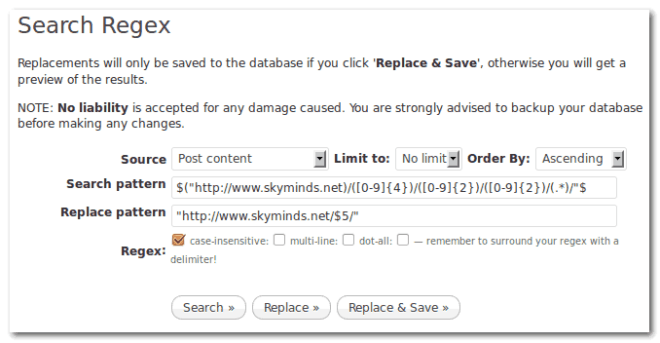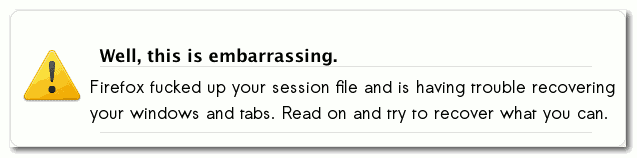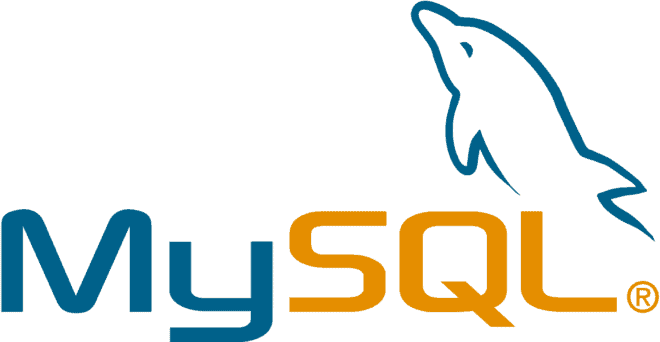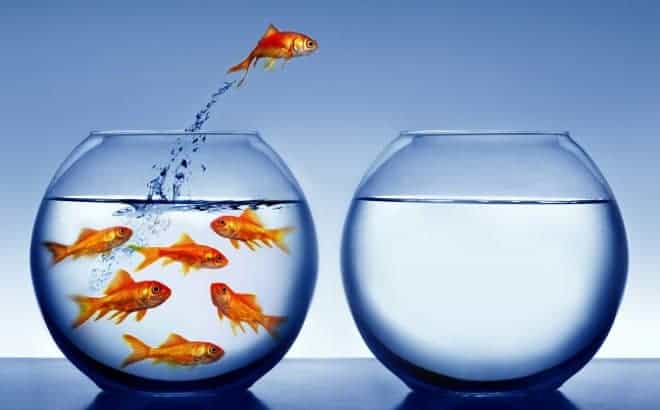Web/Tech
Android : personnaliser les sonneries et sons des notifications de votre smartphone
Si vous possédez un téléphone sous Android et que vous vous lassez des sonneries des notifications par défaut, voici comment …
Lire Android : personnaliser les sonneries et sons des notifications de votre smartphone